Hostwinds Tutorials
Zoekresultaten voor:
Inhoudsopgave
cPanel: e-mail toevoegen aan iPhone
Trefwoorden: cPanel
Stappen om uw cPanel-webmail aan uw iPhone toe te voegen
Stap 1: Zoek Instellingen op uw iPhone
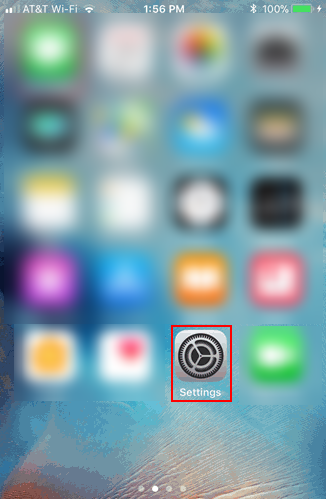
Stap 2: Zoek en selecteer Accounts en wachtwoorden.
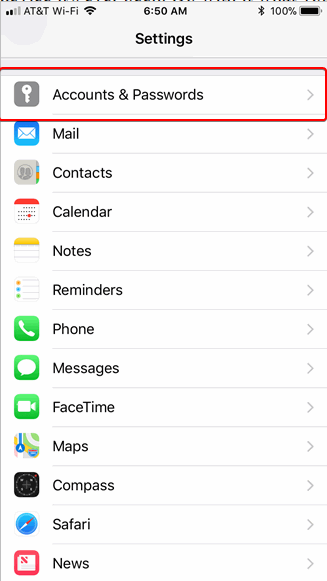
Sommige iPhone-versies hebben mogelijk geen account en wachtwoorden als optie onder Instellingen.Als uw versie niet, probeert u in plaats daarvan "Mail, Contacten, Calendars" te lokaliseren.Ofwel optie moet u naar de volgende stap brengen.
Stap 3: Selecteer Account toevoegen
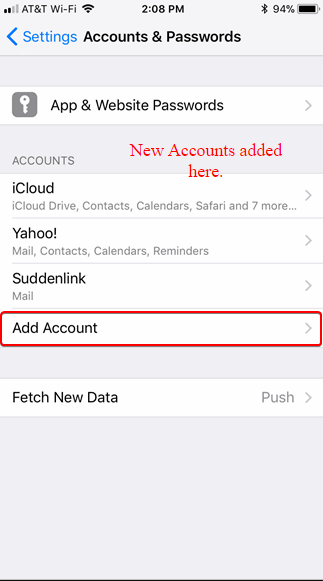
Stap 4: Selecteer Overige uit de beschikbare opties
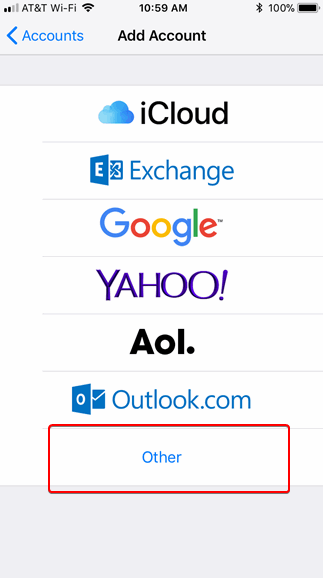
Stap 5: Selecteer E-mailaccount toevoegen
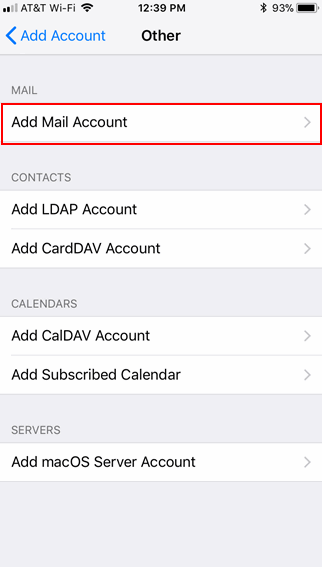
Stap 6: Typ uw naam, domein-e-mailadres, wachtwoord en beschrijving (optioneel). Deze informatie is uw webmail-e-mailadres en wachtwoord die u hebt gemaakt via cPanel> E-mailaccounts. Selecteer Volgende als u klaar bent.
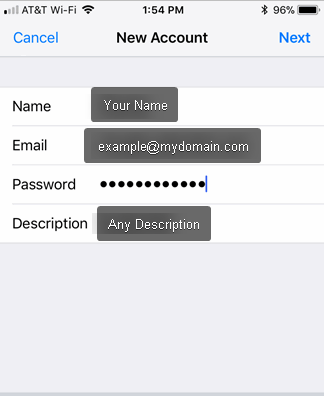
Zien Hoe voeg ik e-mailaccounts toe in cPanel? Als u momenteel geen e-mail in uw CPANEL hebt gemaakt, gemaakt.
Stap 7: Zorg ervoor dat IMAP is geselecteerd en ga verder met het invullen van de vereiste informatie. Binnenkomende mail server en Uitgaande mailserver Moet je hostnaam hebben (meestal dit is mail.domainname.com), gebruikersnaam (meestal je e-mailadres, maar is te vinden in CPANEL> E-mailaccounts> Setup Mail Client) en Wachtwoord (het WebMail-wachtwoord dat u hebt ingesteld bij het maken van uw e-mail). Selecteer Volgende wanneer u klaar bent.
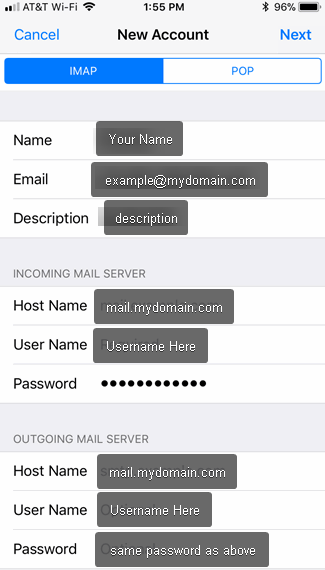
Notitie: Als uw apparaat op dit punt faalt, zorg er dan voor dat u een internetconnectiviteit hebt en de informatie 100% correct is. Elke onjuiste informatie tijdens het set-upproces zal mislukken.
Stap 8: Als de verificatie is geslaagd na stap 7, zou u het volgende scherm hieronder moeten zien. Zorg ervoor dat Notes is uitgeschakeld en klik op Opslaan.
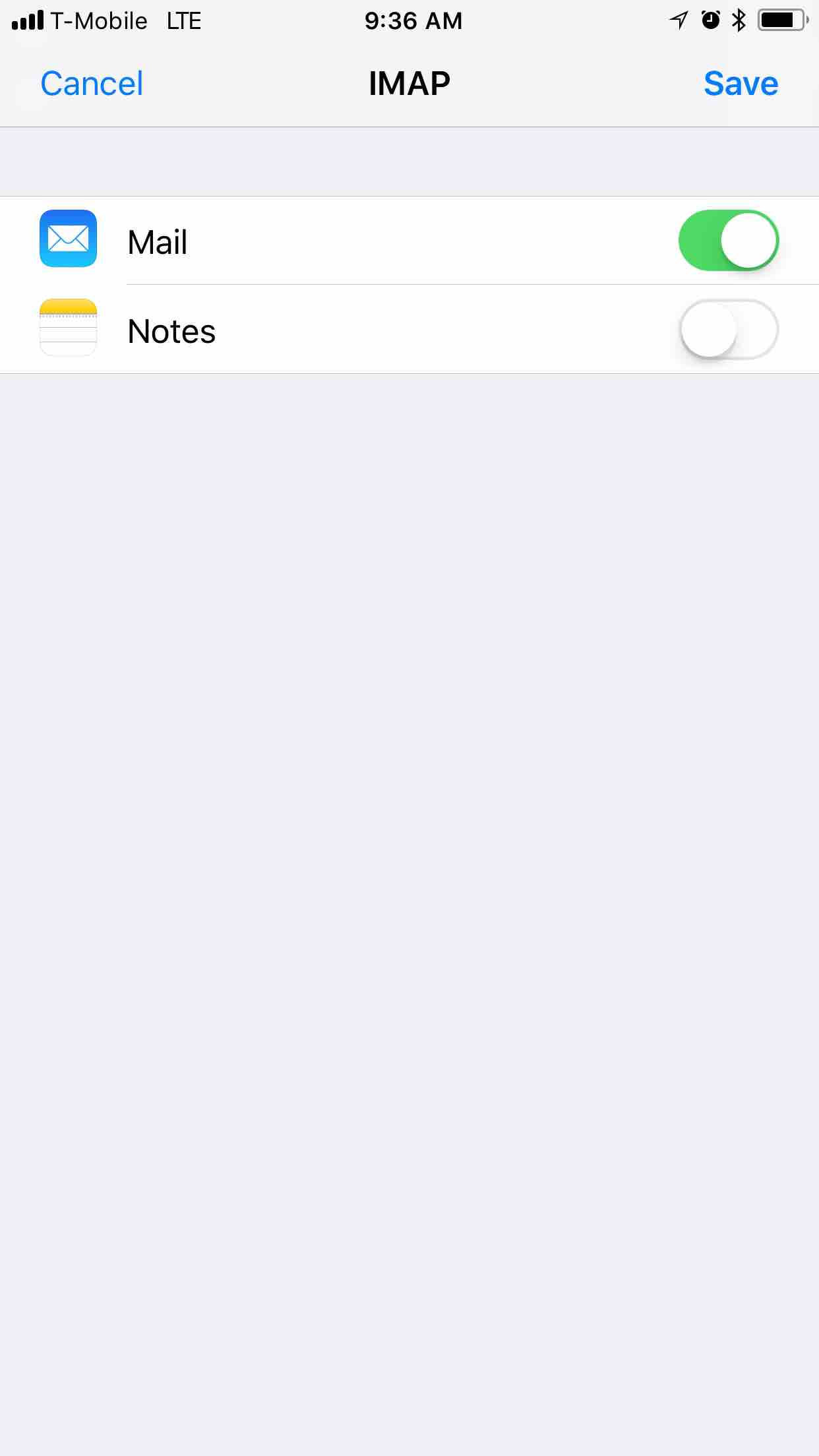
Uw webmail zou nu correct moeten zijn geconfigureerd en toegevoegd aan uw iPhone Mail.
Notitie: Verwacht langer vertragingen bij het ontvangen van e-mail als u meerdere apparaten hebt ingesteld om uw webmail-service te gebruiken.
Hoe verwijder ik mijn webmail van mijn iPhone?
Navigeer naar uw iPhone-instellingen-app. Zoek en selecteer Accounts en wachtwoord in de lijst met opties. Selecteer nu uw webmailaccount.
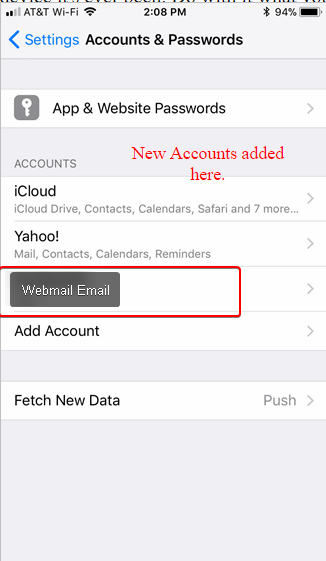
U zou een scherm zoals hieronder moeten zien als u uw webmailaccount selecteert. Om het account van uw iPhone te verwijderen, klikt u op Account verwijderen.
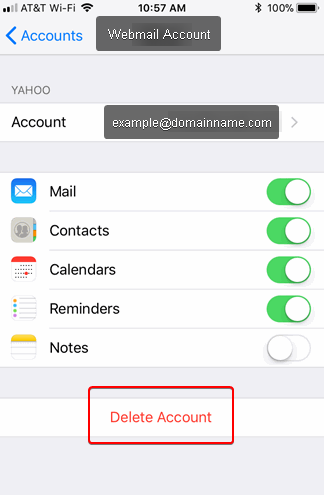
Geschreven door Hostwinds Team / april 26, 2018
